close
再次分享一篇去背教學
其主要目的是針對邊緣複雜相片做背景切除的動作!
用途:去除背景
模特兒:阿龍本尊(圖片來源:藤原速太@X年X月X日於深坑攝影)
適用版本:PhotoshopCS或以上版本
難度:●●○○○
步驟:
setp1
開啟圖片後選取濾鏡→擷取(或者是快速鍵Ctrl+Alt+X)
※阿龍建議針對修改過暗的相片前可以利用曲線加一點gamma圖會比較好處理喔!

setp2
選取邊緣亮部工具(4)來塗抹愈擷取圖片之邊緣
記得要先調整好適當的筆刷大小(5)跟選取智慧型亮部(6)喔!!
※利用放大鏡(2)跟手型工具(3)來調整適當的大小跟位置會比較好做處理喔!!

選取完畢結果如下

setp3
修正選取的邊緣,可以使用橡皮擦工具(8)來慢慢的修改邊緣,當然要記得調整適當的筆刷大小囉!!
修改完畢如下圖
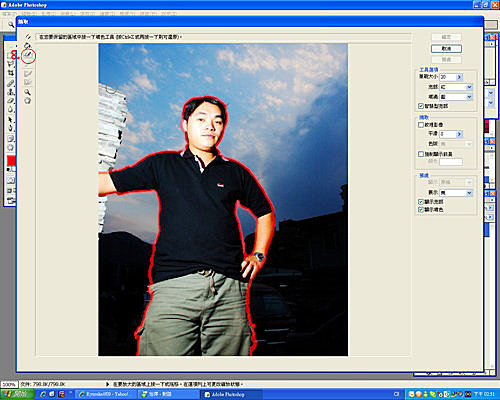
setp4
使用填色工具(9)將內部填滿如下圖
※在右邊的選項中可以設定填滿的顏色選項有紅色、綠色、藍色設定值都不影響結果,視個人操作喜好設定

setp5
按下右方的預視會看到初步的結果,再利用左方的清理工具(10)跟邊緣修飾工具(11)
進行影像修補的工作

修改完畢後會如下圖

接下來按下確定!就完成了去背景大業了!

以上都看懂的話,恭喜您學會啦!
全站熱搜




 留言列表
留言列表
